Mac 上でiPhotoライブラリから、消去した写真を復元ことができますか?
少し前に、iPhotoライブラリで 写真の編集をしてたとき、私のMacbookは、突然、シャットダウンしました。それから、再起動させたら、すべてのiPhotoライブラリーの写真が、消えてることに気づきました。私は何が起こったのかわかりませんでした。しかし、写真をどうしても、取り戻したいのです。誰か、私にどうしたら、iPhotoライブラリの復元できるかを教えてもらえませんか? よろしくお願いいたします。率直に言いますと、iPhotoライブラリの写真を、失うことがあります。誤っての削除、iPhotoライブラリの破損、Macのパーティション、またはボリュームを無意識にフォーマット、システムエラー、iPhotoのゴミ箱を空にしたときや、ほかの理由でも。もし、お使いのMac上で、別のiPhotoライブラリのバックアップがあるのなら、そこから、失った写真を取り戻すことができます。そうでないのならば、iPhoto復元ソフトが、必要になります。ここで、iPhotoライブラリから復元に役立つ3つの方法をお勧めします。
方法1:iPhotoの復元ソフトを使用して失われたiPhotoの写真を復元
iPhotoライブラリから写真を復元するには、Wondershare「recoverit」(Mac版)をお勧めしたいと思います。このソフトはiPhotoライブラリを復元やiPhotoのゴミ箱から削除した写真を復元することができるiPhotoの復元ソフトです。どんなに写真をiPhotoライブラリから失われたか、あなたはこのツールを使用して数回のクリックでそれらを復元することができます。下からiPhoto復元ソフトの無料体験版をダウンロードしてください。
iPhoto復元ソフトでiPhotoの削除した写真を復元する手順
ステップ1. 「復元したいファイルの場所を選択してください」というウィンドウが表示されますので、復元したいファイルを保存していた場所を選択し「開始」をクリックします。

ステップ2. ファイルを検索します。

ステップ3. 復元したいファイルをプレビューして復元します。
スキャン終了後にファイルが見つかれば画面にリストアップされるので、復元したいファイルをチェックし復元ボタンをクリックしてください。復元したファイルを保存する場所を指定するウィンドウが表示されますので、適宜保存場所を指定します。


方法2 ゴミ箱から、iPhotoライブラリを復元
もし、あなたの写真が、謝ってゴミ箱に移してしまい、それをディスクトップ上にドラッグして戻すことができないなら、iphotoのゴミ箱へいき、消去された写真を選択し、右クリックし、「iPhotoライブラリの復元」を、選択してください。写真を簡単にとりもどせるでしょう。もし、この方法でうまくいかないなら、Wondershare「recoverit」(Mac版)は役に立つと思います。
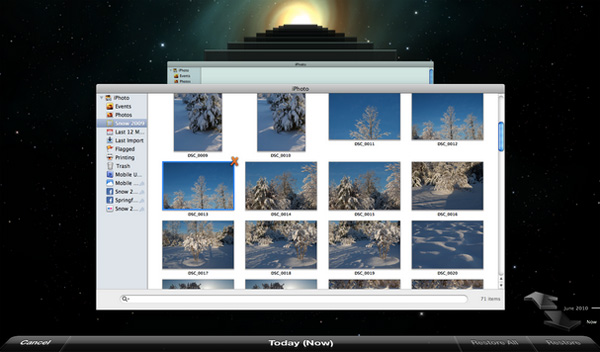
方法3.iphotoライブラリのリビルド(再構築)
まず、iPhotoを終了し、再び開いてください。あなたはiPhotoのアイコンをクリックする時に、コマンドキーとオプションキーを押したままにします。そして、ダイアログがオプションを再構築と表示されます。iPhotoライブラリを再構築するために使いたいオプションを選択します。
万が一の時に、iPhoto復元ソフトWondershare「recoverit」(Mac版)をダウンロードしておきましょう。


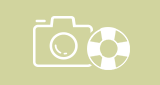
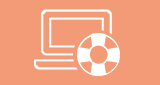
内野 博
編集長